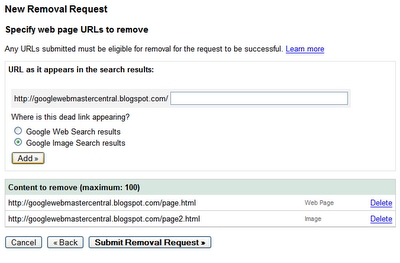גוטע טאָג פֿון יאָר צו יאָר, לאַפּטאַפּ מאַניאַפאַקטשערערז קומען אַרויף מיט עפּעס נייַ ... אין לעפיערעך נייַ לאַפּטאַפּס, אן אנדער שוץ האָבן שוין באוויזן: די זיכער שטיוול פונקציע (דורך פעליקייַט עס איז שטענדיק אויף).
וואָס איז דאָס דאָס איז ספּעציעל. אַ פונקציע וואָס העלפּס צו קעמפן פאַרשידן רוטקינס (מגילה אַז לאָזן אַקסעס צו די קאָמפּיוטער בייפּאַסינג דער באַניצער) אפילו איידער די OS איז גאָר לאָודיד. אָבער פֿאַר עטלעכע סיבה, די פֿונקציע איז "ענג" פֿאַרבונדן מיט Windows 8 (אַלט אָסס (פריי איידער Windows 8) טאָן ניט שטיצן דעם פֿונקציע און ביז עס איז פאַרקריפּלט, זייער ינסטאַלירונג איז ניט מעגלעך).
אין דעם אַרטיקל, מיר וועלן קוקן ווי צו ינסטאַלירן Windows 7 אַנשטאָט פון די פעליקייַט Windows 8 (מאל 8.1) פּרעינסטאַללעד. אַזוי, לאָזן ס באַקומען סטאַרטעד.
1) בייאָוס סעטאַפּ: דיסייבאַל זיכער שטיוול
צו דיסייבאַל זיכער שטיוול איר דאַרפֿן צו גיין צו די בייאָוס פון די לאַפּטאַפּ. צום ביישפּיל, אין סאַמסונג לאַפּטאַפּס (אין מיין מיינונג, די ערשטע אָנעס באַקענענ דעם פֿונקציע), איר דאַרפֿן צו טאָן די פאלגענדע:
- ווען איר קער אויף די לאַפּטאַפּ, דריקן די F2 קנעפּל (די BIOS פּאָזיציע קנעפּל. אויף לאַפּטאַפּס פון אנדערע בראַנדז, די DEL אָדער F10 קנעפּל קענען זיין געוויינט. איך האָבן נישט באגעגנט אנדערע קנעפּלעך, צו זיין ערלעך ...);
- אין דער אָפּטיילונג שטיוול דאַרפֿן צו איבערזעצן זיכער שטיוול פּער פּאַראַמעטער פאַרקריפּלט (דורך פעליקייַט עס איז ענאַבלעד). דער סיסטעם זאָל פרעגן איר ווידער - נאָר סעלעקטירן OK און דריקן אַרייַן;
- אין די נייַע שורה וואָס איז ארויס סעלעקציע פֿאַר OS מאָדעדאַרפֿן צו סעלעקטירן ועפי און לעגאַט OS (ד.ה. אַז די לאַפּטאַפּ שטיצט אַלט און נייַ אַס);
- אין די לייענ - צייכן אַוואַנסירטע בייאָוס דאַרפֿן צו דיסייבאַל די מאָדע שנעל ביאָס מאָדע (איבערזעצן די ווערט צו דיסאַבלעד);
- איצט איר דאַרפֿן צו אַרייַנלייגן אַ באָאָטאַבלע וסב בליץ פאָר אין די וסב פּאָרט פון די לאַפּטאַפּ (יוטילאַטיז פֿאַר קריייטינג);
- דריקט אויף די שפּאָרן סעטטינגס קנעפּל F10 (די לאַפּטאַפּ זאָל רעבאָאָט, אַרייַן די BIOS סעטטינגס ווידער);
- אין דער אָפּטיילונג שטיוול סעלעקטירן אָפּציע בילכערקייַט פון די שטיוול מיטלאין סאַבסעקשאַן שטיוול אָפּציע 1 איר דאַרפֿן צו קלייַבן אונדזער באָאָטאַבלע וסב בליץ פאָר, מיט וואָס מיר ינסטאַלירן Windows 7.
- דריקט אויף F10 - די לאַפּטאַפּ וועט גיין צו רעבאָאָט און נאָך עס די ינסטאַלירונג פון Windows 7 זאָל אָנהייבן.
גאָרנישט קאָמפּליצירט (בייאָוס סקרעענשאָץ זענען נישט רעזולטאַט (איר קענט זיי זען ווייטער), אָבער אַלץ וועט זיין קלאָר ווען איר אַרייַן די BIOS סעטטינגס. איר וועט גלייך זען אַלע די נעמען ליסטעד אויבן).
פֿאַר אַ בייַשפּיל מיט סקרעענשאָץ, איך באַשלאָסן צו ווייַזן די BIOS סעטטינגס פון די ASUS לאַפּטאַפּ (די BIOS סעטאַפּ אין ASUS לאַפּטאַפּס איז אַ ביסל אַנדערש ווי Samsung'a).
1. נאָך דרינגלעך די מאַכט קנעפּל, דריקן F2 (דאָס איז די קנעפּל צו אַרייַן די BIOS סעטטינגס אויף ASUS netbook / לאַפּטאַפּס).
2. דערנאָך, גיין צו די סעקוריטי אָפּטיילונג און עפענען די קוויטל מעניו אויף דעם זיכער מעניו.

3. אין די Secure Boot Control קוויטל, טוישן ענאַבלעד צו דיסאַבלעד (אַז איז, דיסייבאַל די "נייַפאַנגגאַלד" שוץ).

4. דערנאָך גיין צו די היט & עקסיט אָפּטיילונג און אויסקלייַבן די ערשטער היט טשאַנגעס און אַרויסגאַנג קוויטל. העפט צו ראַטעווען די סעטטינגס אין די בייאָוס און רעבאָאָט. נאָך רעבאָאָטינג, מיד דריקן די F2 קנעפּל צו אַרייַן די בייאָוס.

5. ווידער, גיין צו די באָאָט אָפּטיילונג און טאָן די פאלגענדע:
- שנעל שטיוול באַשטימען צו דיסאַבלעד מאָדע;
- קאַטער CSM באַשטימען צו ענאַבלעד מאָדע (זען אונטן סקרעענשאָט).

6. איצט אַרייַנלייגן די באָאָטאַבלע וסב בליץ פאָר אין די וסב פּאָרט, ראַטעווען די בייאָוס סעטטינגס (F10 קנעפּל) און רעבאָאָט די לאַפּטאַפּ (נאָך רעבאָאָטינג, גיין צוריק צו די בייאָוס, F2 קנעפּל).
אין די באָאָט אָפּטיילונג, עפֿן די Boot Option 1 פּאַראַמעטער - עס וועט זיין אונדזער בליץ בליץ פאָר "Kingston Data Traveller ...", סעלעקטירן עס. דערנאָך מיר שפּאָרן די BIOS סעטטינגס און רעבאָאָט די לאַפּטאַפּ (F10 קנעפּל). אויב אַלץ איז געטאן ריכטיק, די ינסטאַלירונג פון Windows 7 וועט אָנהייבן.
אַרטיקל וועגן שאַפֿן אַ באָאָטאַבלע פלאַש פאָר און בייאָוס סעטטינגס: //pcpro100.info/bios-ne-vidit-zagruzochnuyu-fleshku-chto-delat/

2) ינסטאָלינג ווינדאָוז 7: טוישן די צעטיילונג טיש פון גפּט צו מבר
אין אַדישאַן צו באַשטעטיקן בייאָוס צו ינסטאַלירן Windows 7 אויף אַ "נייַ" לאַפּטאַפּ, איר קען דאַרפֿן צו ויסמעקן פּאַרטישאַנז אויף דיין שווער פאָר און רעפאָרמאַטירן די גפּט צעטיילונג טיש צו מבר.
אכטונג! ווען דיליטינג פּאַרטישאַנז אויף אַ שווער דיסק און קאַנווערטינג אַ צעטיילונג טיש פון גפּט צו מבר, איר וועט פאַרלירן אַלע דאַטן אויף דעם שווער דיסק און (עפשער) דיין לייסאַנסט Windows 8. מאַכן באַקאַפּס און באַקאַפּס אויב די דאַטן אויף דעם דיסק איז וויכטיק פֿאַר איר (כאָטש די לאַפּטאַפּ איז נייַ - ווו קען קומען די וויכטיק און נייטיק דאַטן פֿון :-P).
גלייך די ינסטאַלירונג זיך וועט נישט זיין אַנדערש ווי די סטאַנדאַרט ינסטאַלירונג פון Windows 7. ווען איר וועט אויסקלייַבן די פאָר צו ינסטאַלירן די אַס, איר דאַרפֿן צו טאָן די ווייַטערדיקע (אַרייַן קאַמאַנדז אָן ציטירט):
- דרוק די Shift + F10 קנעפּלעך צו עפענען די באַפֿעל שורה;
- דאַן טיפּ די באַפֿעל "דיסקפּאַרט" און דריקן "אַרייַן";
- דאַן שרייבן: רשימה דיסק און דריקן "אַרייַן";
- געדענקט די נומער פון דעם דיסק איר ווילן צו בייַטן צו מבר.
- דערנאָך, אין diskpart, איר דאַרפֿן צו טיפּ די באַפֿעל: "סעלעקטירן דיסק" (וואו איז דער דיסק נומער) און דריקן "ENTER";
- לויפן די "ריין" באַפֿעל (ויסמעקן פּאַרטישאַנז אויף די שווער פאָר);
- אַרייַן די דיסקפּאַרט באַפֿעל פּינטלעך, טיפּ: "גער mbr" און דריקן "ENTER";
- איר דאַרפֿן צו פאַרמאַכן דעם באַפֿעלן פּינטלעך פֿענצטער, אין די דיסק סעלעקציע פֿענצטער גיט די "דערהייַנטיקן" קנעפּל, סעלעקטירן אַ דיסק צעטיילונג און פאָרזעצן די ינסטאַלירונג.
ינסטאַלירן Windows-7: סעלעקטירן דעם פאָר צו ינסטאַלירן.
פאקטיש, דאָס איז אַלע. ווייַטער ינסטאַלירונג לייזונג אין די געוויינטלעך וועג און פֿראגן, ווי אַ הערשן, טאָן ניט אויפשטיין. נאָך ינסטאַלירונג, איר קען דאַרפֿן דריווערס - איך רעקאָמענדירן צו נוצן דעם אַרטיקל דאָ //pcpro100.info/obnovleniya-drayverov/
אַלע דער בעסטער!